ملاحظة: نرغب في تزويدك بأحدث محتوى تعليمات لدينا بأسرع ما يمكن وبلغتك الخاصة. وقد تمت ترجمة هذه الصفحة آلياً وقد تحتوي على أخطاء نحوية أو أخطاء تتعلق بالدقة. كما نهدف إلى أن يكون هذا المحتوى مفيداً لك. هل يمكنك إخبارنا إذا كانت المعلومات مفيدة لك في أسفل هذه الصفحة؟ إليك المقالة بالغة الإنجليزية لسهولة الرجوع إليها.
اذا كنت غير قادر علي المشروع ب# شاشه كبيره، ف# حاول العرض عليها Windows 10 الكمبيوتر الشخصي.
تشغيل الخاص بك Windows 10 الكمبيوتر الشخصي الي عرض اللاسلكيه
-
فتح مركز الصيانه. يتم تمثيله ب# واسطه ايقونه فقاعي الكلام في الزاويه السفليه اليسري من الشاشه.
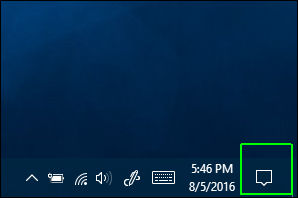
-
حدد الاتصال. (اذا لم يكن اللوحه الاجراء الاتصال مرئيه، اولا انقر فوق توسيع ل# رؤيه مجموعه اجراءات ب# الكامل.)
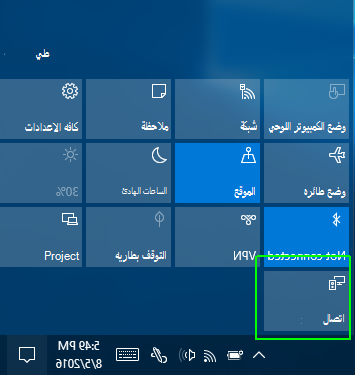
-
حدد العرض عليها هذا الكمبيوتر.
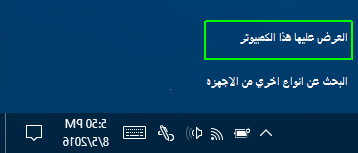
تظهر نافذه اعدادات.
اذا لم يكن الكمبيوتر الشخصي يستطيع تلقي ميراكاست، سيتم ايقاف عند هذه النقطه ب# رساله تفيد ب# ذلك.
-
حدد المتوفره في كل مكان او المتوفره في كل مكان علي شبكات امانا من القائمه المنبثقه الاولي.
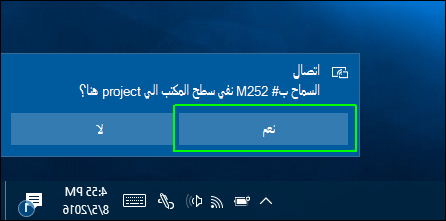
-
ضمن المطالبه ب# المشروع الي هذا الكمبيوتر، حدد ل# المره الاولي فقط او كل مره.
ننصحك ب# استخدام ل# المره الاولي فقط، من اجل تسهيل الامر عليك. كلما يضمن ان كل محاوله ل# المشروع من جهاز ل# ذلك الكمبيوتر يتطلب الاذن الخاص بك.
-
نحن نوصي ب# ترك طلب رقم PIN ل# اقرانها ب# ايقاف تشغيل ل# انه لديك ل# منح الاذونات علي الكمبيوتر المتلقي علي ايه حال. يمكنك ايضا تحديد ما اذا كنت تريد الكمبيوتر الشخصي ل# تلقي طلبات الاسقاط فقط عند فصله.
-
انقر فوق نعم عند Windows 10 ل# تنبيهك ب# ان جهاز اخر يريد المشروع ب# الكمبيوتر الخاص بك.
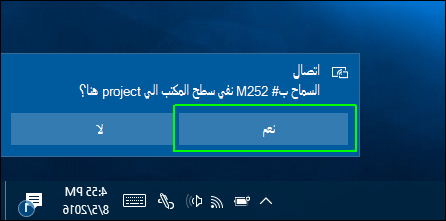
يفتح تطبيق Windows الاتصال في نافذه خاصه بها. يمكنك سحب، و# تغيير حجمها، او تكبير النافذه.










